הפעלת סריקת CHKDSK אמורה לתקן בעיה זו ללא מאמץ
- אם אתה ממשיך לקבל את השגיאה של מערכת הקבצים (-2147219200) במחשב שלך, ייתכן שהדבר נובע מסקטורי כונן פגומים.
- אתה יכול לתקן בעיה זו על ידי הפעלת פותר הבעיות של Windows Update.
- ביצוע סריקה מלאה של תוכנות זדוניות הוא פתרון בטוח נוסף לבעיה זו.

איקסהתקן על ידי לחיצה על הורד את הקובץ
- הורד את Restoro PC Repair Tool שמגיע עם טכנולוגיות פטנט (פטנט זמין כאן).
- נְקִישָׁה התחל סריקה כדי למצוא בעיות של Windows שעלולות לגרום לבעיות במחשב.
- נְקִישָׁה תקן הכל כדי לתקן בעיות המשפיעות על האבטחה והביצועים של המחשב שלך.
- Restoro הורד על ידי 0 הקוראים החודש.
שגיאת מערכת הקבצים (-2147219200) היא בעיה בעייתית של Windows הקשורה לדיסק. בעיה זו מונעת ממשתמשים לפתוח קבצים בכוננים שלהם עד לתיקון.
למרות שהשגיאה יכולה להיות מעצבנת, ניתן לתקן אותה בקלות עם המידע הנכון. ותיקונים בטוחים אלה הם מה שנספק במדריך המלא הזה.
מה המשמעות של שגיאת מערכת קבצים (-2147219200)?
שגיאת מערכת הקבצים (-2147219200) ב-Windows 10 ו-11 מצביעה על בעיה בכונן C שלך. להלן כמה מהגורמים לבעיה זו:
- קבצי מערכת פגומים: הצטברות של קבצי מערכת פגומים בכונן הקשיח שלך עלולה להוביל להודעת שגיאה זו. הפתרון לכך הוא ל לתקן את הקבצים האלה והפעל מחדש את המחשב.
- מחשב מיושן: מערכת הפעלה מיושנת עלולה להוביל לשגיאות שונות, כולל זו שאנו מטפלים בה. מעדכן את המחשב האישי שלך צריך לעשות את העבודה כאן.
- נהג מיושן: לפעמים, ייתכן שבעיה זו נובעת פשוט ממנהל התקן דיסק מיושן. אתה צריך עדכן את הדרייבר שלך כדי להיפטר מהשגיאה.
- נוכחות של תוכנות זדוניות: הפעילות של וירוסים במחשב שלך יכולה להיות אחראית גם להודעת שגיאה זו. לכן, ודא שאתה מבצע סריקת וירוסים מלאה.
כיצד אוכל לתקן את השגיאה של מערכת הקבצים (-2147219200)?
1. עדכן את המחשב האישי שלך
- הקש על חלונות מקש + אני כדי לפתוח את הגדרות האפליקציה, ולחץ על עדכון חלונות אפשרות בחלונית השמאלית.
- לחץ על בדוק עדכונים לַחְצָן.

- כעת, הורד והתקן את כל העדכונים הזמינים.
אם מערכת ההפעלה שלך מיושנת, סביר להניח שהיא תיתקל בבעיות שונות, כולל שגיאת מערכת קבצים זו (-2147219200). הדרך המהירה ביותר לתקן את זה היא לעדכן ולהפעיל מחדש את המחשב.
2. הפעל את פותר הבעיות של Windows Update
- הקש על חלונות מקש + אני ובחר פתרון בעיות בחלונית הימנית.
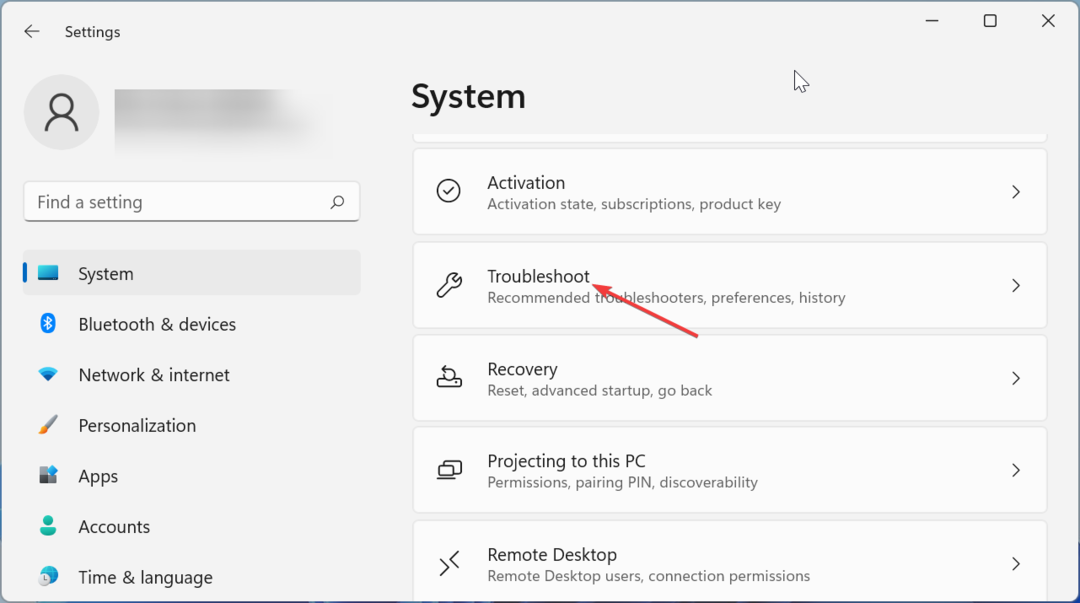
- נְקִישָׁה פותרי בעיות אחרים בעמוד הבא.
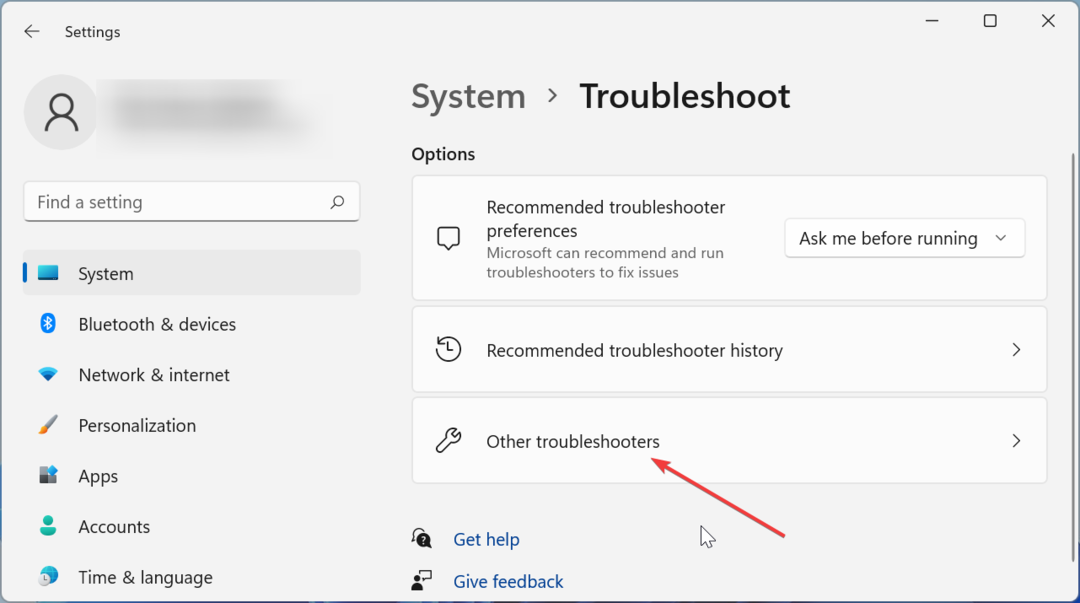
- כעת, לחץ על לָרוּץ כפתור לפני ה עדכון חלונות אפשרות ופעל לפי ההוראות שעל המסך.

- לבסוף, אתה יכול להפעיל את אפליקציות Windows Store גם פותר הבעיות.
לפעמים, שגיאת מערכת קבצים זו (-2147219200) יכולה לנבוע מבעיות קלות בשירותי ותהליכי עדכון מסוימים. הפעלת פותר הבעיות של Windows Update תפעיל מחדש את השירותים והתהליכים המוגדרים כברירת מחדל.
- Galaxy64.dll לא נמצא: כיצד לתקן או להוריד אותו שוב
- Rpcrt4.dll לא נמצא: כיצד לתקן זאת במהירות
- הייתה שגיאה קריטית באתר שלך [תיקון שגיאה]
3. הפעל את סריקת CHKDSK
- הקש על חלונות מקש + ס, הקלד cmd, ובחר הפעל כמנהל תחת שורת הפקודה.
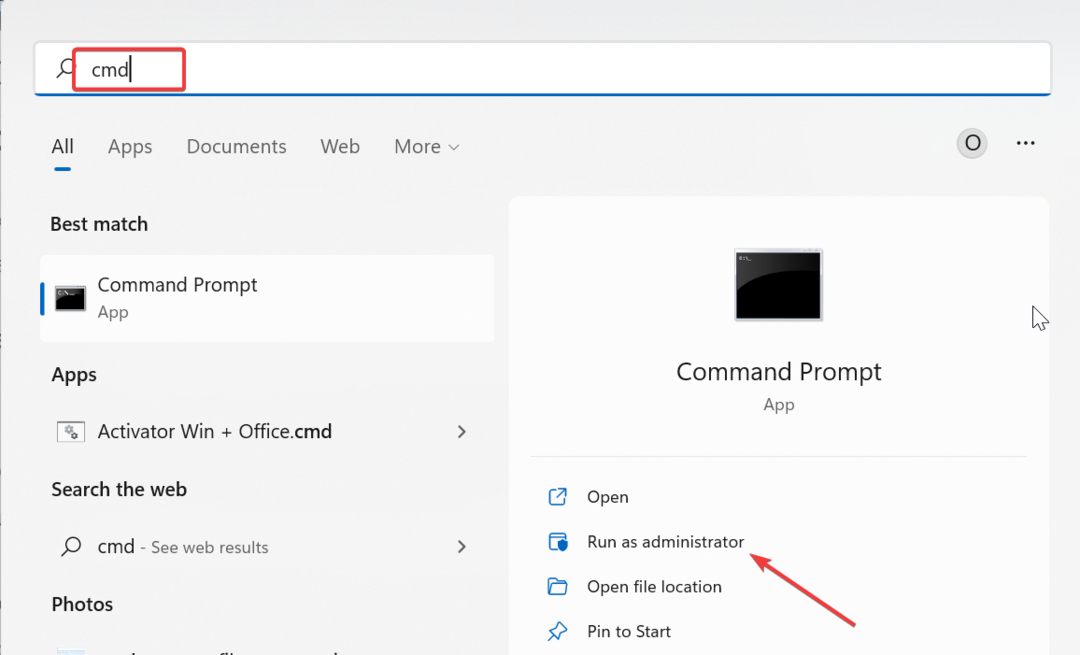
- הקלד את הפקודה למטה ולחץ להיכנס:
chkdsk c: /f /r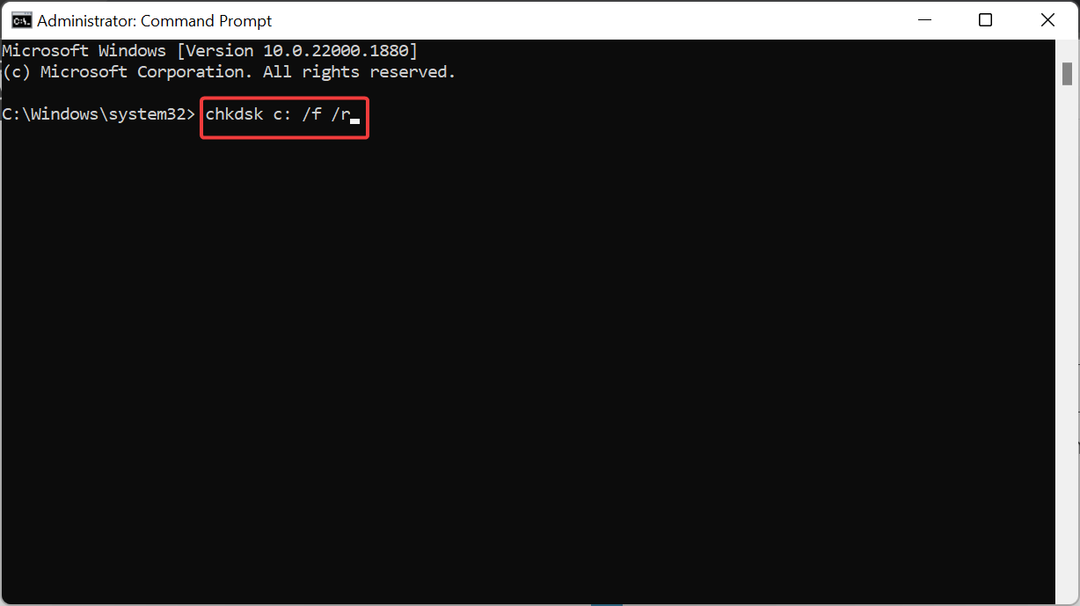
- עכשיו, לחץ י כאשר תתבקש.
- לבסוף, המתן עד שהפקודה תסיים לפעול לאחר הפעלת המחשב מחדש.
מגזרי דיסק קשיח פגומים יכולים להיות גם הסיבה לשגיאה זו במערכת הקבצים (-2147219200). למרבה המזל, אתה יכול לתקן את זה בחינם על ידי הפעלת הפקודה CHKDSK במחשב האישי שלך.
4. עדכן את הדרייבר
- הקש על חלונות מקש + איקס ולחץ מנהל התקן.
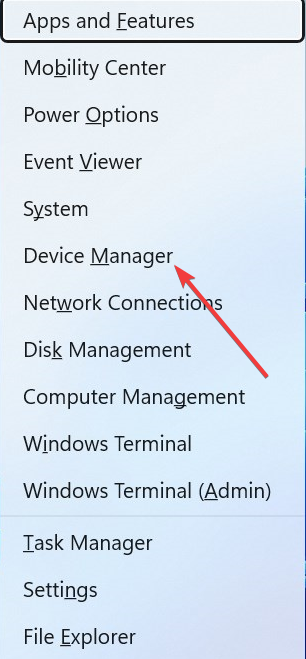
- לחץ פעמיים על כונני דיסקים אפשרות ולחץ לחיצה ימנית על המכשיר שמתחתיה.
- עכשיו, בחר עדכן דרייבר.
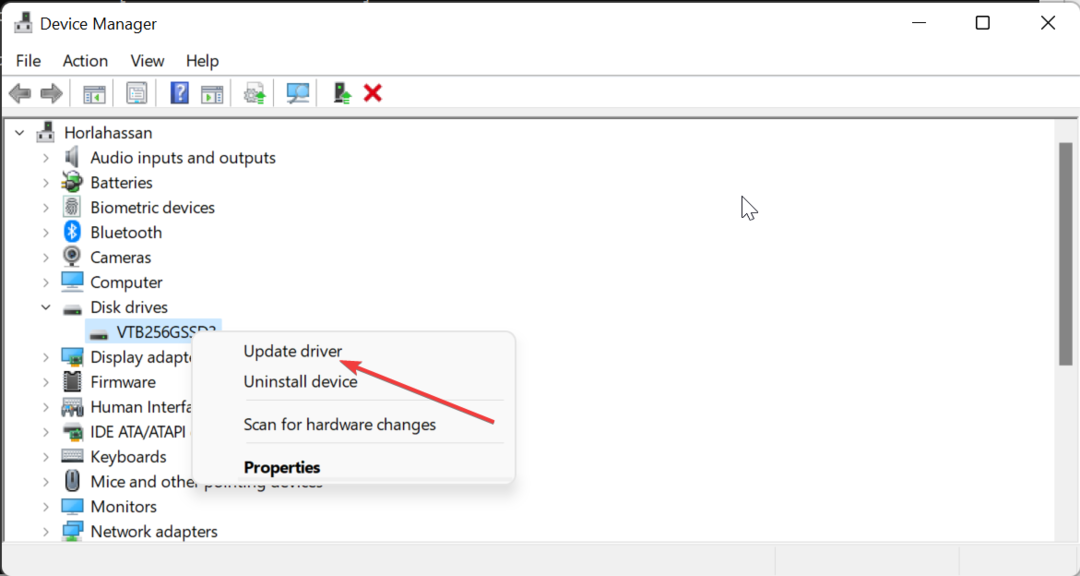
- לבסוף, בחר חפש אוטומטית מנהלי התקנים והתקן את העדכונים הזמינים.
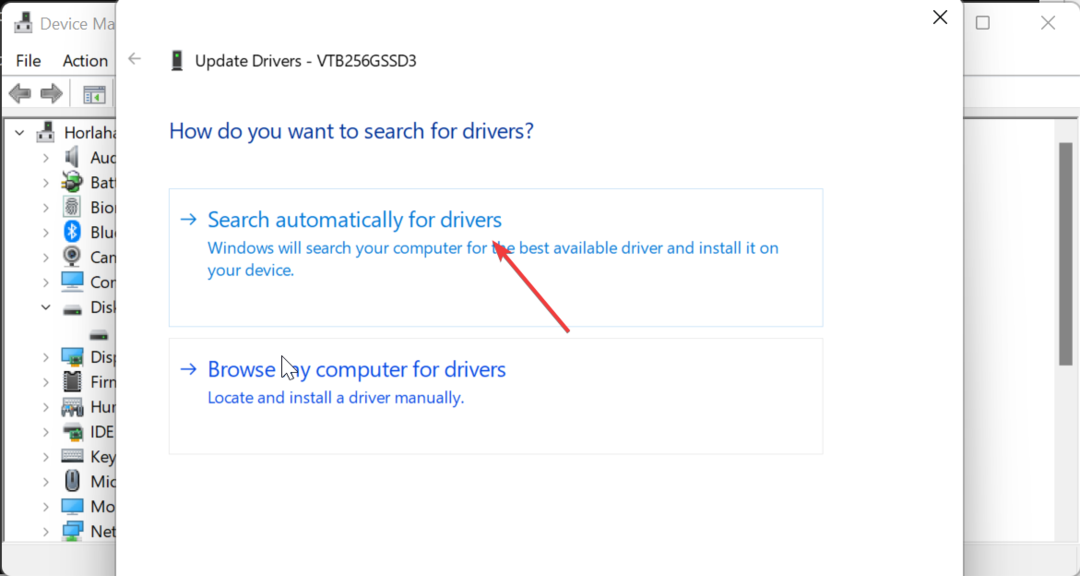
טיפ מומחה:
ממומן
קשה להתמודד עם כמה בעיות במחשב, במיוחד כשמדובר בקבצי מערכת ומאגרים חסרים או פגומים של Windows שלך.
הקפידו להשתמש בכלי ייעודי, כגון Fortect, אשר יסרוק ויחליף את הקבצים השבורים שלך בגרסאות הטריות שלהם מהמאגר שלו.
אם מנהל ההתקן של כונן הדיסק שלך מיושן, סביר להניח שתקבל שגיאת מערכת קבצים (-2147219200) בעת ניסיון להעביר קבצים. לכן, עליך לוודא שמנהל ההתקן מעודכן לגרסה העדכנית ביותר.
אם אינך יכול למצוא את מנהל ההתקן העדכני ביותר עם השלבים שלמעלה, אנו ממליצים להשתמש במעדכן מנהלי התקן אוטומטי ב-DriverFix. כלי זה יעזור לך להתקין את מנהלי ההתקן העדכניים ביותר ממסד הנתונים המאסיבי שלו.
5. תיקון קבצי מערכת
- הקש על חלונות סוג מפתח cmd, ובחר הפעל כמנהל תחת שורת הפקודה.
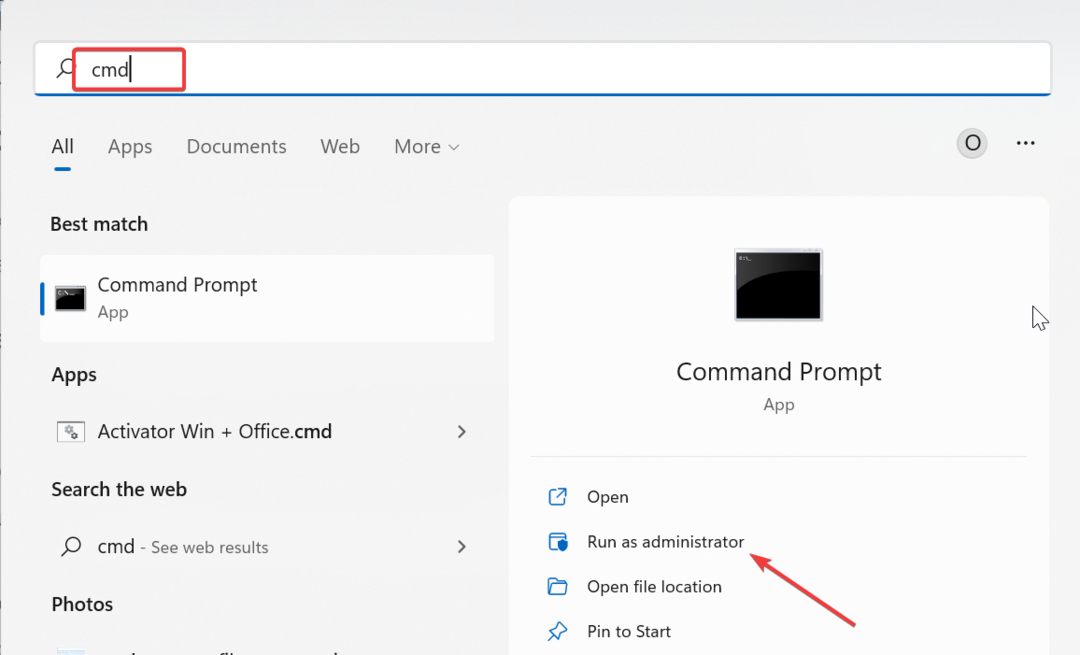
- הקלד את הפקודה למטה ולחץ להיכנס להפעיל את זה:
DISM /online /cleanup-image /restorehealth
- המתן עד שהפקודה תסיים לפעול.
- כעת, הפעל את הפקודה למטה:
sfc /scannow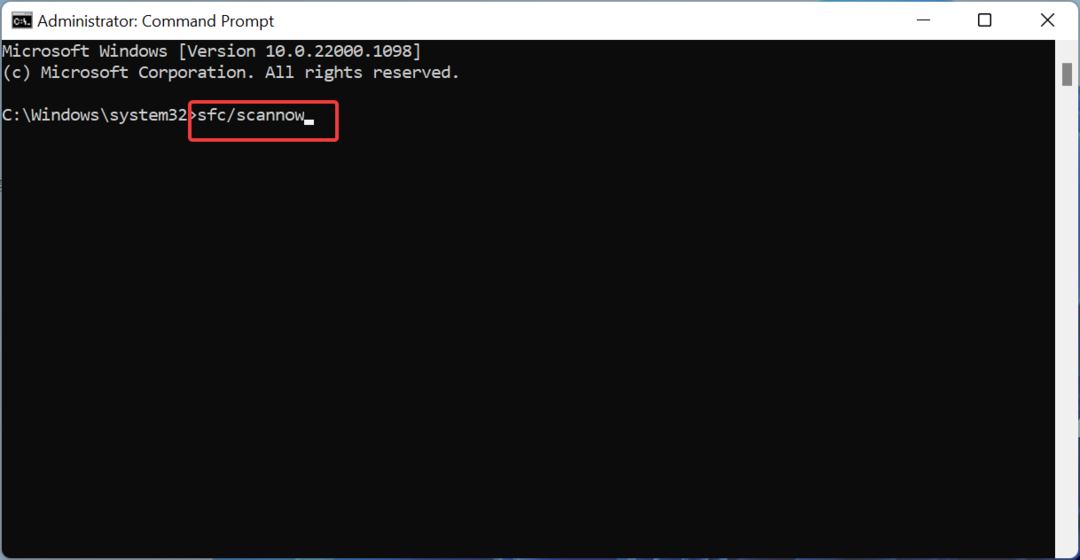
- לבסוף, המתן עד שהפקודה תסיים לפעול והפעל מחדש את המחשב.
קבצי מערכת פגומים עלולים לגרום לדיסק הקשיח שלך להתנהג בצורה לא נכונה, מה שיוביל לשגיאה זו. עם זאת, אתה יכול לתקן זאת על ידי הפעלת כמה פקודות. הפתרון לכך הוא להפעיל את סריקות ה-DISM וה-SFC.
לחלופין, אתה יכול לתקן בעיה זו לתמיד באמצעות כלי Fortect ייעודי. הכלי המצוין הזה מבטל את הלחץ של הפעלת פקודות שונות ומתקן את הבעיה בכמה לחיצות עכבר בלבד.
6. סרוק לאיתור תוכנות זדוניות
- הקש על חלונות מקש + ס, הקלד נגיף, ולחץ הגנה מפני וירוסים ואיומים.
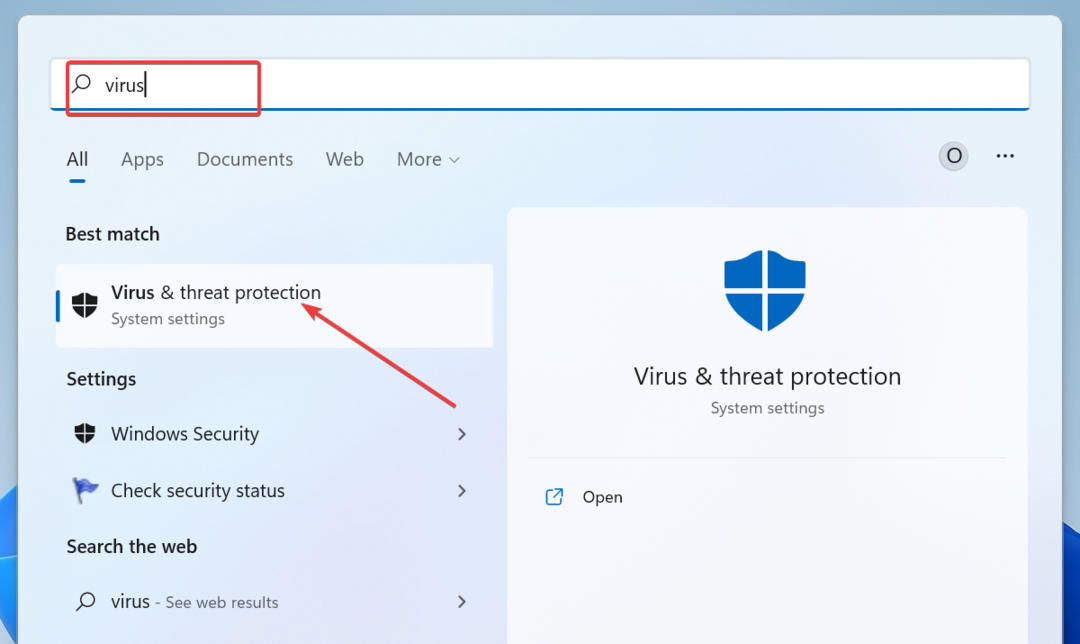
- בחר אפשרויות סריקה בעמוד הבא.

- לבסוף, בחר באפשרות הסריקה המועדפת עליך ולחץ על לסרוק עכשיו לַחְצָן.

וירוסים הם תמיד קטלניים ויכולים לגרום לשגיאות שונות במחשב שלך. לכן, אם הכונן הקשיח שלך נגוע, אתה עשוי לקבל את השגיאה של מערכת הקבצים (-2147219200). הפעלת סריקת תוכנות זדוניות מלאה אמורה לעשות את העבודה כאן.
יש לנו את הסוף של המדריך המפורט על שגיאת מערכת הקבצים (-2147219200). אם אתה עדיין לא מצליח לפתור את הבעיה, ייתכן שיהיה עליך לאפס את המחשב.
אל תהסס ליידע אותנו על הפתרון שעזר לך לתקן בעיה זו בהערות למטה.
עדיין נתקלים בבעיות?
ממומן
אם ההצעות לעיל לא פתרו את הבעיה שלך, המחשב שלך עלול להיתקל בבעיות קשות יותר של Windows. אנו מציעים לבחור בפתרון הכל-באחד כמו Fortect לתקן בעיות ביעילות. לאחר ההתקנה, פשוט לחץ על הצג ותקן לחצן ולאחר מכן לחץ התחל תיקון.


